10 黑莓平台指南
本指南介绍如何设置您的 SDK 环境部署Cordova的黑莓 10 设备的应用程式。 对于以前版本的黑莓手机,你需要使用不同的 SDK 环境和组的命令列工具,黑莓平台指南中所述。 黑莓 10,您需要安装 SDK 无论是否你想要跨平台Cordova CLI 用于发展或一整套较窄的平台为中心的命令列工具。 两条发展路径的比较,请参见概述。 每个上的详细资讯,请参阅命令列介面和黑莓 10 壳工具指南。
要求
在 Windows、 Mac 和 Linux 上提供的开发环境。
开发人员应使用 cordova 实用程式在与黑莓 WebWorks SDK 或黑莓手机本机 SDK。 资讯,请参阅命令列介面如何安装 cordova ,添加专案,然后生成和部署每个平台。
黑莓 10 设备模拟器:
- 处理器: 英特尔双核心 2.0 GHz/AMD 速龙 4200 + 或更高
- 磁碟空间: 10 GB
- RAM 记忆体: 4 GB
- 虚拟化: 为下列情况之一:
- 英特尔虚拟化技术(VT,VT-x,vmx) →英特尔 VT-x 支援的处理器清单
- AMD 虚拟化(AMD-V,支援向量机)(自 2006 年 5 月以来所有 AMD Cpu 都包括 AMD-V 闪龙除外)。
有关的要求的详细资讯: BB10 模拟器 requeriments.
安装黑莓 WebWorks SDK
从下载并安装黑莓 WebWorks SDK developer.blackberry.com
安装程式将添加到您的路径的命令列工具。根据您的作业系统,您可能需要打开新的终端视窗或重新登录。
安装黑莓手机本机 SDK
如果您需要编译本机代码,例如,当开发本机外挂程式,您将需要安装黑莓手机本机 SDK。
为了得到黑莓本机 SDK,下载并安装 IDE,黑莓可从 developer.blackberry.com,然后使用 IDE,安装黑莓本机 SDK。 安装完成后,您需要将其命令列工具添加到您的系统路径。
关于视窗:
转到我的电脑 → 属性 → 高级 → 环境变数.
追加本机 SDK 安装目录的路径,例如:
;C:\bbndk\host_10_1_0_132\win32\x86\usr\bin\
关于 Mac 和 Linux:
编辑
~/.bash_profile档,添加如下所示,根据安装本机的 SDK 了一行:$ export PATH=${PATH}:/Applications/bbndk/host_10_1_0_132/darwin/x86/usr/bin/或为 10.2 本机 SDK:
$ export PATH=${PATH}:/Applications/Momentics.app/host_10_2_0_15/darwin/x86/usr/bin/运行下面的命令将在当前会话中的更改应用:
$ source ~/.bash_profile
如果你有任何的环境问题,使用本机 SDK 从命令列,执行您的平台,在安装路径内的适当档:
在 Windows 上 → MS-DOS shell:
C:\> \bbndk\bbndk-env_xx_xx_xx_xxxx.bat在 Windows 上 → git bash:
$ `\bbndk\bbndk-env_xx_xx_xx_xxxx.bat`在 Linux 上 → 作为 root 使用者安装:
$ `./opt/bbndk/bbndk-env_xx_xx_xx_xxxx.sh`在 Linux 上 → 作为非根使用者安装:
$ `./home/username/bbndk/bbndk-env_xx_xx_xx_xxxx.sh`关于 Mac:
$ `/Developer/SDKs/bbndk/bbndk-env_xx_xx_xx_xxxx.sh`
为签章设定
如果您希望在设备上测试或发布通过黑莓应用程式,您的系统必须设置为代码签名。
若要获取签名金钥,转到 [黑莓键订单表单] (HTTPs://www.blackberry.com/SignedKeys/codesigning.html)。
选择第一个核取方块:"为 BlackBerry10 使用黑莓 NDK 开发的应用程式",然后登录或创建 BBID。
输入密码并按一下"获取权杖"以下载 bbidtoken.csk。将此档保存到您的作业系统,将会显示在下载页面上的预设位置。
最后一步是生成签名的证书:
$ blackberry-keytool -genkeypair -storepass <password> -author 'Your Name’
创建一个专案
cordova实用程式用于设立了一个新的专案,如所述的命令列介面。例如,在一个原始程式码目录:
$ cordova create hello com.example.hello
$ cd hello
$ cordova platform add blackberry10
$ cordova build
部署到模拟程式
如果您想要运行的设备模拟程式,下载并安装黑莓手机 10 模拟器。
在测试之前在模拟器或设备上的应用程式,您需要启用发展模式。
启动模拟程式映射,然后从主画面中选择设置:
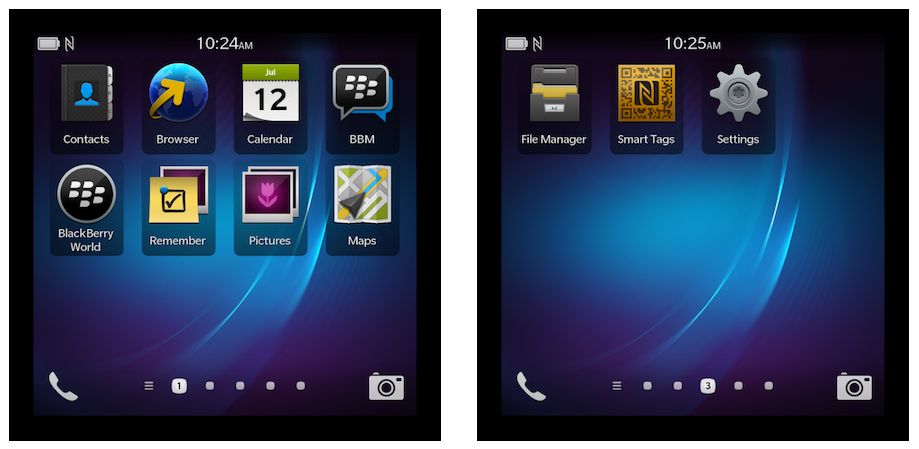
导航到的安全和隐私 → 发展模式节和启用的选项:
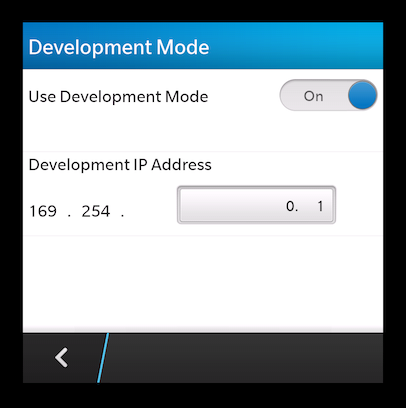
当您设置黑莓 10 平台为您的专案包含一组额外的命令列实用程式。 下面的命令,在这种情况下调用从专案的顶级目录,将目标命名动车组与上面显示的 IP 位址相关联。
关于视窗:
$ platforms\blackberry10\cordova\target.bat add emu 169.254.0.1 -t simulator关于 Mac/Linux:
$ platforms/blackberry10/cordova/target add emu 169.254.0.1 -t simulator
然后,运行 emulate 命令来查看该应用程式:
$ cordova emulate blackberry10
将部署到设备
若要部署到一个设备,请确保它插入到您的电脑。 启用发展模式和获得的 IP 位址为 desribed 以上的模拟程式部分中。 您还需要获得从 PIN设置应用程式下的关于 → 硬体:
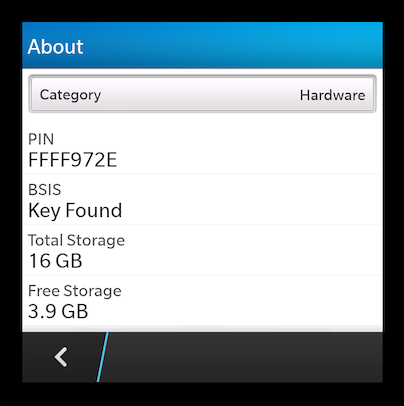
运行目标命令列实用程式将一个名称与一个 IP 位址、 装置密码和 PIN 相关联。
关于视窗:
$ platforms\blackberry10\cordova\target.bat add mydevice 169.254.0.1 -t device --password 123456 --pin FFFF972E关于 Mac/Linux:
$ platforms/blackberry10/cordova/target add mydevice 169.254.0.1 -t device --password 123456 --pin FFFF972E
地点:
--password是指密码来解锁设备。--pin是指设备从设置应用程式获得的 PIN。
然后,运行 run 命令来查看该应用程式:
运行 blackberry10 $ Cordova
如果调试权杖未尚未设置的设备,一条错误讯息会提示您使用与您的签名金钥提供注册时的密码运行脚本的平台。
关于视窗:
$ platforms\blackberry10\cordova\run.bat --device --keystorepass mysecret关于 Mac/Linux:
$ platforms/blackberry10/cordova/run --device --keystorepass mysecret
WebInspector 的调试
在调试时在设备或模拟程式上,您可以运行 WebInspector 远端来查看应用程式的内部状态。 使您可以连接到该应用程式使用标准 web 浏览器的 URL 显示一个提示。 有关详细资讯,请参见调试使用 WebInspector.
生成发布版本
预设情况下,运行 cordova build 命令创建一个无符号的.bar包档适用于设备或模拟器上测试。
使用 --release 创建一个发布版本适合通过黑莓手机世界分布。
$ cordova build --release --keystorepass <signing password>
--keystorepass选项指定定义配置您的电脑登录时的密码的应用程式。
将部署到其他位置
上面的说明假定通过 USB 插入设备或模拟器运行在本地电脑上。它也是可能部署到其他位置。
当您设置黑莓 10 平台为您的专案包含一组额外的命令列实用程式。 下面的命令,在这种情况下调用从专案的顶级目录中,将一个名为动车组与 IP 位址的目标相关联。
关于视窗:
$ platforms\blackberry10\cordova\build.bat --release --keystorepass mysecret关于 Mac/Linux:
$ platforms/blackberry10/cordova/build --release --keystorepass mysecret
一旦定义了目标,你可以提供给运行的命令使用 --target :
$ cordova run blackberry10 --target=emu